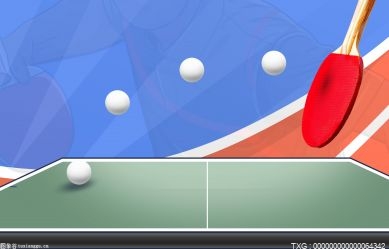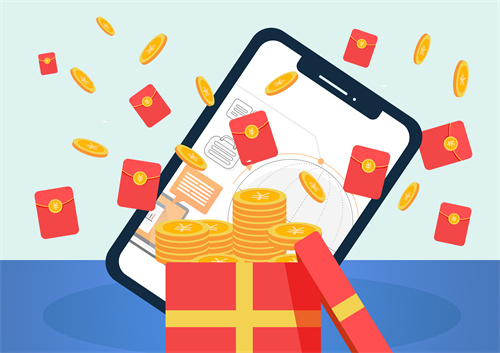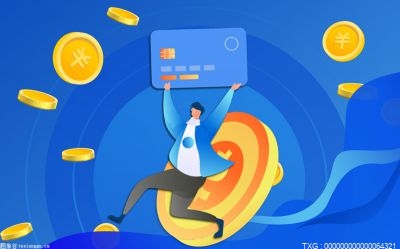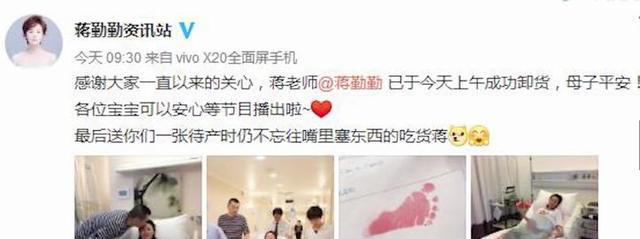电脑屏幕花屏是什么原因?
1、由于底盘散热不良,导致显卡温度升高。
解决办法是消除散热问题。检查风扇运行是否正常,给风扇加油,清理机箱内的灰尘,解决散热问题后排除故障。

2、由于显卡或显示器不支持高分辨率的解决方案。
(1)重启电脑,连续按F8键,跳出高级启动菜单,选择进入“安全模式”返回登录系统,然后在windows下进入显示设置,选择16色状态,点击“应用”按钮,点击“确定”按钮
(2)重新启动计算机,在windows正常模式下,进入设备管理器,删除显卡驱动程序,重新启动计算机。
3、您更新了显卡驱动,导致现在显卡驱动不合适。
在这种情况下,我们可以安装正常的驱动程序,或者点击我的电脑右键-属性-硬件-设备管理器-显卡-右键-属性-驱动程序-返回驱动程序来解决问题。
Mac系统电脑
(1)第一个原因:这很可能是笔记本机身到笔记本液晶屏的屏线(也叫排线)有问题。排线也叫拆叠线,比如接触不良,不能正常扫描屏幕,会出现横线或竖线。
(2)第二个原因:一般来说,这种现象是笔记本液晶屏的问题。这是由于电源电路输出端滤波电容器的鼓包和放电、漏电、驱动板电路供电不足、MCU芯片和主芯片的虚焊、屏线接触不良、屏线主芯片的虚焊、供电不足或损坏,导致显示水平或垂直线。
电脑屏幕花屏了怎么修复?
1.检查信号线连接
首先,需要检查信号线连接是否牢固。如果信号线松动或接触不良,可能会导致花屏问题。可以尝试重新连接信号线,并确保它们插入正确的接口。如果您使用的是数字信号线,例如 HDMI 或 DVI,还可以尝试更换信号线。
2.更改分辨率和刷新率
有时,显示器花屏问题可能是由于分辨率或刷新率设置不正确导致的。可以尝试降低分辨率或刷新率,看看问题是否得到解决。在 Windows 中,可以按下“Win + I”键打开“设置”窗口,选择“系统”>“显示”>“高级显示设置”,然后更改分辨率和刷新率。
3.更新显卡驱动程序
显示器花屏问题也可能是由于显卡驱动程序不兼容或损坏导致的。可以尝试更新显卡驱动程序,以获得更好的兼容性和稳定性。在 Windows 中,可以按下“Win + X”键,选择“设备管理器”,展开“显示适配器”,右键单击显卡,选择“更新驱动程序”,然后选择“自动搜索更新的驱动程序”。
4.检查硬件问题
如果以上方法均无效,则可能是硬件问题导致的。可以尝试检查电缆、电源、显示器内部电路板等部件是否有损坏或老化。如果您不确定如何检查这些部件,可以联系制造商或专业维修人员寻求帮助。
5.重置显示器
最后,可以尝试重置显示器,以恢复默认设置并解决可能的软件问题。通常,显示器会有一个重置按钮或菜单选项,可以按照显示器说明书进行操作。如果您不确定如何重置显示器,请联系制造商或专业维修人员寻求帮助。
标签: 电脑屏幕花屏 电脑屏幕花屏是什么原因